Propaganda
Se você deseja ocultar suas compras de aplicativos no iTunes ou na Mac App Store por privacidade ou por qualquer outro motivo, é muito fácil fazê-lo.
Para ocultar compras de aplicativos para Mac: Abra a Mac App Store e clique em Comprado na navegação. Em seguida, clique com o botão direito do mouse no aplicativo que você deseja ocultar e clique em Ocultar compra. Você precisará fazer isso para todos os aplicativos que deseja ocultar.

Obviamente, o ajuste acima não oculta os aplicativos dos resultados de pesquisa, apenas da lista de compras da sua conta. Você pode reinstalar eles de graça, contanto que você não mudaram para uma App Store internacional Não altere sua mídia ou loja de aplicativos do iTunes até que você leia istoO que acontece quando as leis e políticas não conseguem acompanhar nossas formas de jato? Se você já tentou mudar de uma App Store para outra, terá uma boa ideia. consulte Mais informação .
Além disso, você pode exibir os aplicativos novamente a qualquer momento individualmente, via Loja> Exibir minha conta> Itens ocultos> Gerenciar.
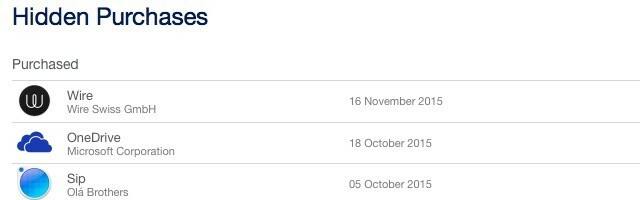
Para ocultar compras de aplicativos para iOS: Abra o iTunes na área de trabalho, clique no ícone do seu perfil e vá para Comprado> Todos> Aplicativos. Passe o cursor sobre qualquer aplicativo e você verá um link ou ícone indicador no qual pode clicar para ocultar o aplicativo. Para trazê-lo de volta, vá para Informações da conta> iTunes na nuvem> Compras ocultas> Gerenciar.
Ocultar outras mídias que você comprou do iTunes funciona da mesma forma, exceto que você precisa navegar para a respectiva seção de mídia para exibir a lista de itens comprados.
Também descobrindo que você pode ocultar as compras do iTunes / App Store. Agora, 9 anos de histórico de compras do iPhone são muito mais limpos.
- Steven Herod (@sherod) 17 de janeiro de 2016
Você também pode ocultar os aplicativos comprados do próprio dispositivo iOS via Atualizações> Compradas no aplicativo App Store. Basta selecionar um aplicativo, deslize para a esquerda e toque no ícone ocultar botão que aparece. Infelizmente, diferentemente do método iTunes, esse nem sempre é confiável.
Você limpa regularmente sua lista de compras de aplicativos no Mac ou iOS? Ou você está contente em deixar as coisas acontecerem? Conte-nos nos comentários!
Crédito de imagem: Bloomua / Shutterstock.com
Akshata treinou em testes manuais, animação e design de UX antes de se concentrar em tecnologia e escrita. Isso reuniu duas de suas atividades favoritas - entender os sistemas e simplificar o jargão. Na MakeUseOf, Akshata escreve sobre como tirar o melhor proveito dos seus dispositivos Apple.


